※目前 Google App Engine 的申請與設定已經有了些改變,建議您閱讀以下的文章進行操作。http://blog.e-happy.com.tw/?p=7837
網路微資料庫元件(TinyWebDB)
應用程式的資料除了儲存在本機的 微資料庫 外, App Inventor 2 還提供了一個雲端共用的 網路微資料庫,這個元件可以讓你連結Google App Engine,將資料儲存在網路伺服器上,進而達到資料連線、儲存,甚至是分享的效果。
預設共用的 網路微資料庫 網址是「http://appinvtinywebdb.appspot.com」,它的限制是只能儲存 1000 筆資料。但所有開發的人若都共用這個資料庫,只要程式中的標籤與他人重複就可能清掉別人的資料,是相當危險的。我們建議您在開發時還是要自己申請 Google App Engine,設置屬於自己的資料庫。
設定 Google 帳號兩步驟驗證
由於在 Google App Engine Laucher 完成設定後,最後進行 Depoly 時,基於安全性的考量,必須輸入經過Google 帳戶「兩步驟驗證」取得的 16 位數字密碼(如果使用原本的Google密碼,會發生密碼錯誤)。取得Google 帳戶「兩步驟驗證」的步驟如下:
1. 登帳 Google 帳號(若尚未申請 Google 帳號,無法建立應用程式,請先申請 Google 帳號),輸入行動電話號碼,再按下 傳送驗證碼 按鈕,Google 將會透過簡訊傳送驗證碼到行動電話中。
2. 取得驗證碼後,即可以輸入此驗證碼後按 驗證 鈕登入。
3. 輸入 Google 帳戶、密碼登入後,點選瀏覽器右上方的 圖示開啟 Google 帳戶視窗後按 帳戶。
4. 請先開啟 Google 帳戶的「兩步驟驗證」,在 安全性 項目中,按下 兩步驟驗證 的「設定」。然後在下一頁 使用兩步驟驗證登入 右方的 兩步驟驗證 區按 開始設定 鈕。
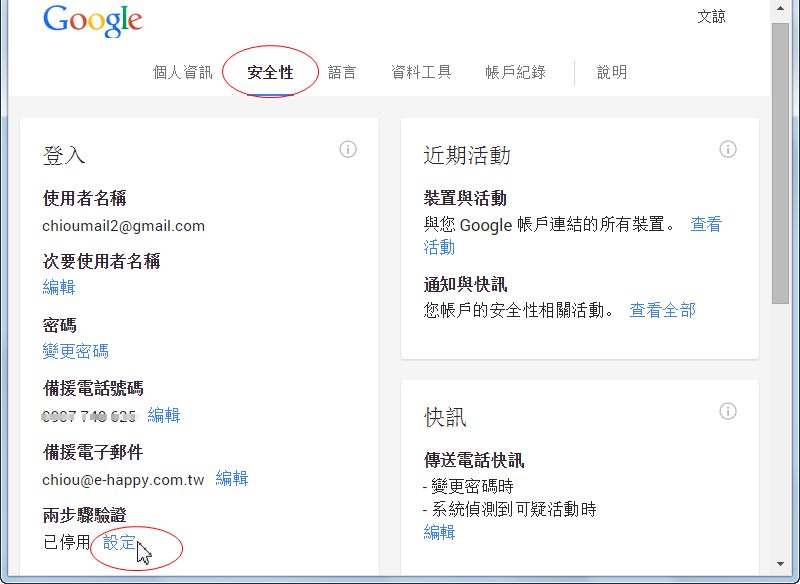
5. 請重新輸入密碼後,填妥行動電話號碼,按下方的 儲存並繼續 鈕。
6. 按下 傳送驗證碼 鈕,系統會傳送驗證碼至簡訊中。
7. 從簡訊中取得驗證碼(6位數字),輸入後按下方的 驗證 鈕。
8. 預設已核選 信任這部電腦 後,按 下一個 鈕、再按 確認 鈕。
9. 同步驟 3、 4 操作,選擇 安全性 項目中 應用程式設定 的 設定。
10. 進入「應用程式密碼」,請在「選取裝置」,選擇「其他(自訂名稱)」後按 產生 鈕。
11. 可以任意輸入一個名稱(但不可重複,最好是輸入與 GAE 專案相同的名字),例如:「chiounewapp-appinventor」,再按下 產生 鈕。
12. 成功後會產生一組 16 字元的密碼,記下這個密碼,它就是在11.2.5 節中, Google App Engine Laucher 進行 Depoly 時的密碼。
下載建置網路微資料庫的相關檔案
申請自己的網路伺服器,首先必須下載 Python、Google App Engine和customtinywebdb.zip 三個相關的檔案。
1. 下載 Python: 請連結「http://www.python.org」,依作業系統下載適用的Python,這裡我們以 Windows 64 位元作業系統的「Python 2.7.8 Windows X86-64 Installer」為例,下載的檔名為<python-2.7.8.amd64.msi>。點選 Downloads / Windows。
在 Python Releases for Windows 項目中選 Latest Python 2 Release – Python 2.7.8。
在 Download 項目中,選擇 Windows X86-64 MSI Installer (2.7.8) [1] 。
在 Files 項目中,選擇 Windows X86-64 MSI Installer ,下載的檔名為<python-2.7.8.amd64.msi>。
2. 下載 Google App Engine: 請連結「https://cloud.google.com/appengine/downloads?hl=zh-TW」,在 Download the Google App Engine SDK 項目中點選 Google App Engine SDK for Python 後下載 Windows 版本的Google App Engine,檔名為<GoogleAppEngine-1.9.15.msi>。
3. 下載 customtinywebdb.zip 並解壓縮: 請連結「http://beta.appinventor.mit.edu/learn/reference/other/tinywebdbassets/customtinywebdb.zip」,下載 <customtinywebdb.zip> 範例檔。 同時,將<customtinywebdb.zip>解壓縮,解壓縮後會產生<customtinywebdb>資料夾。
申請 Google 應用服務引擎帳戶
我們必須先申請 Google 應用服務引擎帳戶,此帳戶可以跟您擁有的 Google 帳號結合。
1. 請輸入「https://appengine.google.com/」 前往 Google App Engine 建立應用程式,輸入 Google 帳號與密碼登入,按下 Create Application 按鈕,建立應用程式。
2. 完成認證後,即可以開始建立應用程式。最多可建立 25 個應用程式。
Application Identifier:欄位為網域名稱。此名稱必須是唯一,可按 Check Avilablility 按鈕驗證。
Application Title:欄位為應用程式名稱。
這裡我們以建立 「chiounewapp-appinventor」為例,Application Identifier 和 Application Title 欄位均輸入 「chiounewapp-appinventor」,核選 I Accept 再按 Create Application 鈕。
3. 輸入完成後會出現 Application Registered Successfully 畫面,代表已完成建立應用程式的動作。
安裝 Python 和 Google App Engine
請依順序先安裝 Python,再安裝 Google App Engine。
安裝Python
首先點選<python-2.7.8.amd64.msi> 安裝 Python。安裝時使用預設的項目,按 Next 鈕即可,預設安裝的路徑<C:\Python27>,安裝時間約需數分鐘。
安裝GoogleAppEngine
接著再安裝 Google App Engine,點選<GoogleAppEngine-1.9.15.msi> 開始安裝,按 Next 鈕選擇預設值,並使用預設的路徑<C:\Program Files (x86)\Google\google_appengine>。安裝時間約需數分鐘,請耐心稍候。
使用 Google App Engine
完成 Google App Engine安裝後,即可啟動 Google App Engine,並加入下載的專題<customtinywebdb>。
啟動GoogleAppEngine
1. 請點選 開始 / 所有程式 / Google App Engine Launcher ,啟動 Google App Engine。請先執行 Edit / Preferences,設定 Python 及 Google App Engine 的路徑:
2. 設定 Python Path 欄位值為「C:\Python27\python.exe」,App Engine SDK 欄位值為「C:\Program Files (x86)\Google\google_appengine」,按 OK 鈕完成設定。
3. 關閉 Google App Engine Launcher 後再重新開啟,就能正常執行了。請重新啟動 Google App Engine Launcher。
加入下載的專題
點選 File / Add Existing Application。將 Application Path: 欄位路徑指到<customtinywebdb.zip>解壓後產生的<customtinywebdb>資料夾,Port: 欄使用預設的「8080」、 Admin Port: 欄使用預設的「8000」然後按 Add 鈕。
發佈應用程式到Google網路伺服器上
1. 加入下載的專題後,請點選專題再按 Run 鈕執行。
2. 點選 Google App Engine Laucher 工具列的Edit 圖示鈕開啟文字編輯器,將 application 後面的專題名稱由原來的「customtinywebdb」改為自己的專題名稱,本例為「chiounewapp-appinventor」,存檔後關閉文字編輯器。這個 「chiounewapp-appinventor」 就是我們在 11.2.3 節申請的應用程式。請注意: 「application: 」字串和 「chiounewapp-appinventor」間必須留一個空白字元。
3. 輸入「https://appengine.google.com/」進入應用程式的管理畫面,切換到 My Applications 頁面,可以看到之前我們已經申請的 Application,名稱為「chiounewapp-appinventor」。
4. 最後再點選 Google App Engine Laucher 的Deploy 鈕,輸入 Google 帳號、密碼(兩步驟驗證取得的 16 位數字密碼)後按 OK 按鈕,即可將應用程式發佈到 Google 網路伺服器上。
5. 點選 Google App Engine Laucher 工具列右上方的 Dashboard 鈕,切換到 My Applications 頁面,注意下圖最右方的 Status 欄位,顯示「Running」就表示發佈成功,可以開始使用網路伺服器了!(註:瀏覽器建議使用 Google Chrome)
連結到自己的網路伺服器
1. 發佈完成後,即可以輸入 「http://chiounewapp-appinventor.appspot.com」,連結到自己的網路伺服器。
在App Inventor 2 使用網路伺服器
在 App Inventor 2 中要使用上述建立的網路伺服器,只要設定 網路微資料庫 元件的 服務位址 屬性值為 「http://chiounewapp-appinventor.appspot.com」即可。

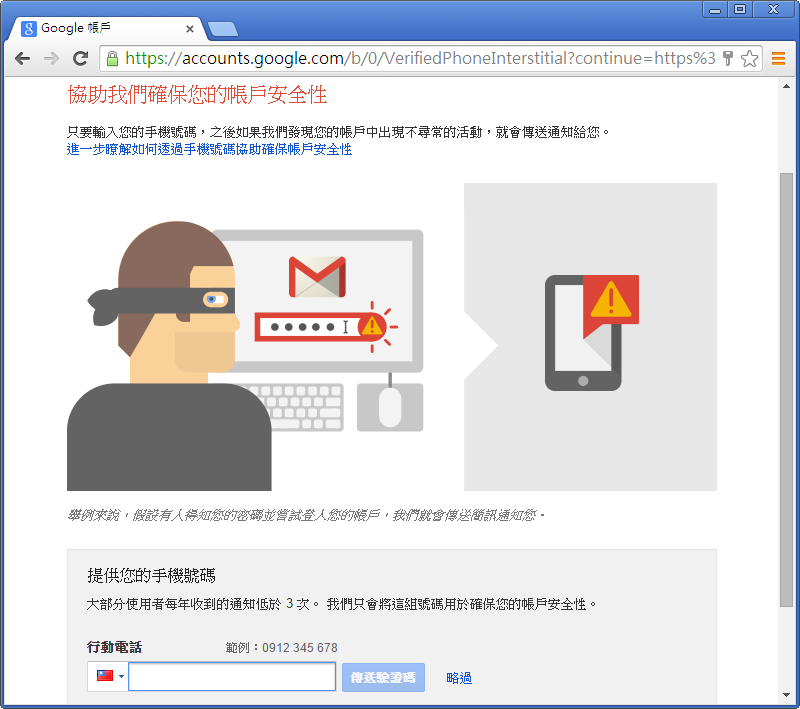
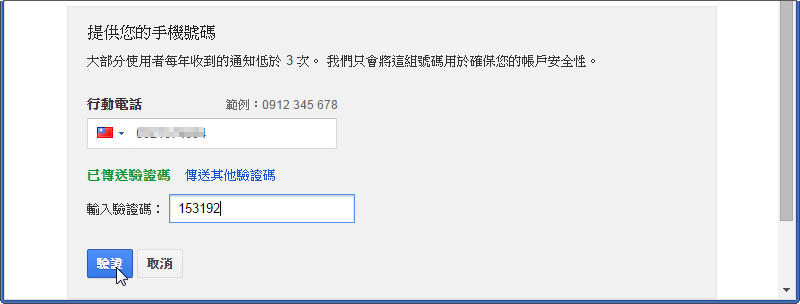
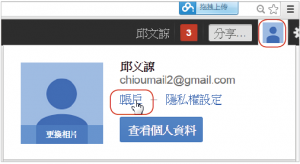
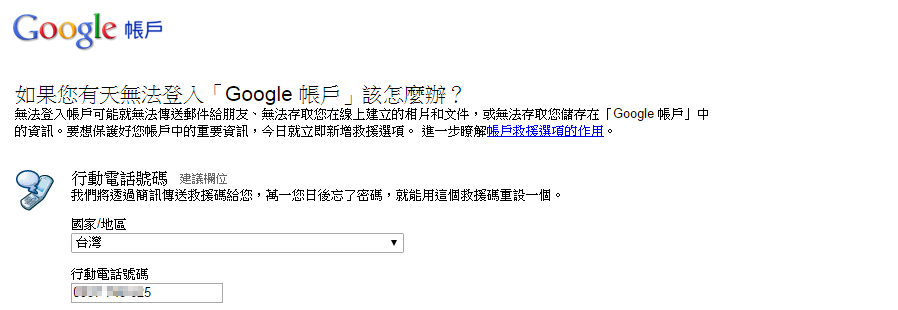
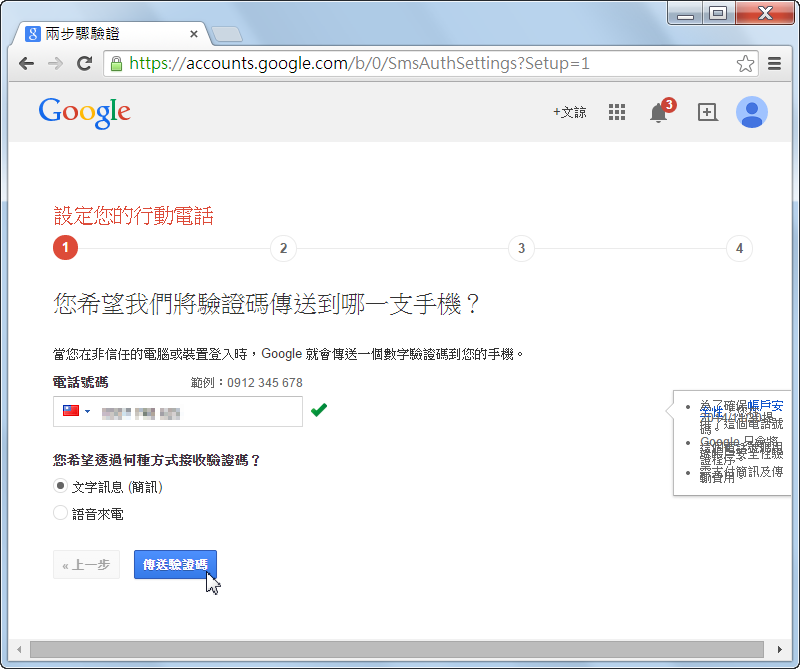
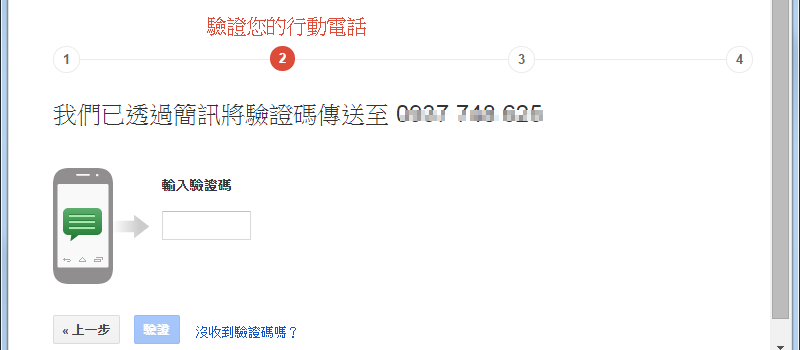
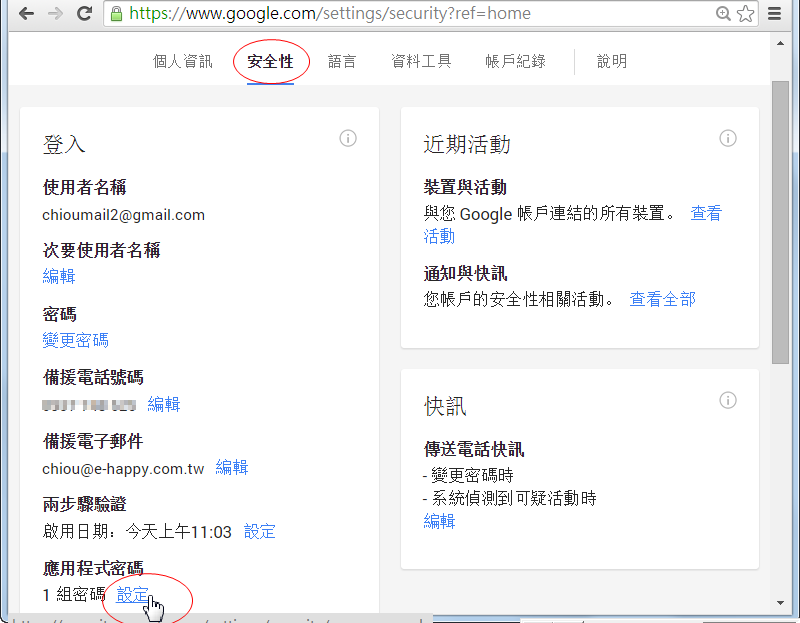
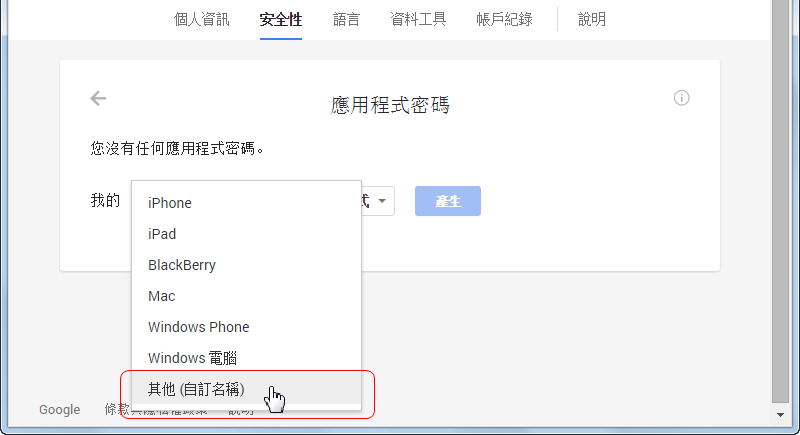
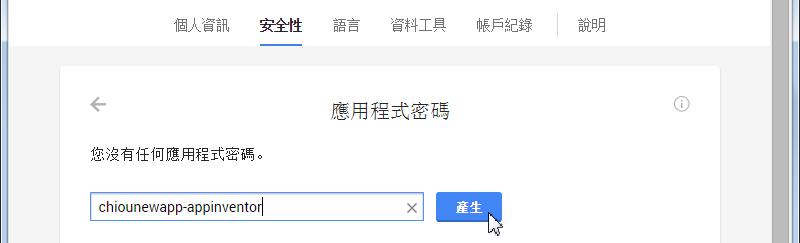
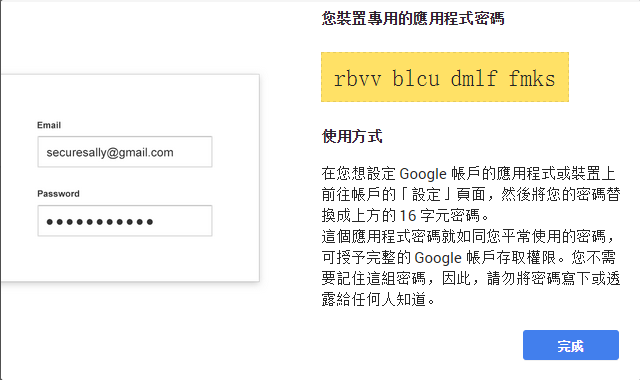
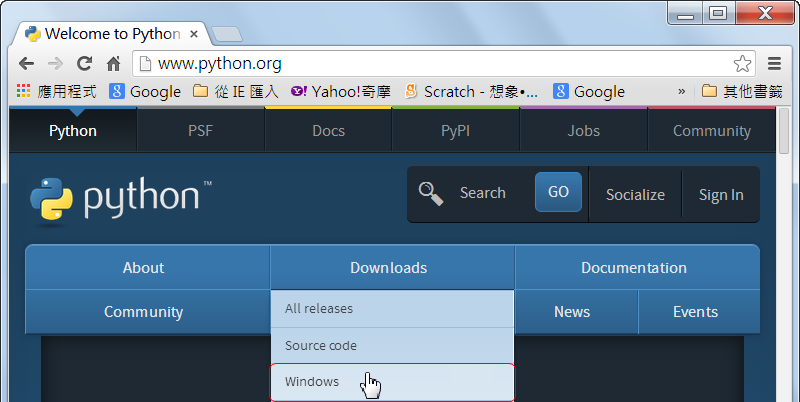
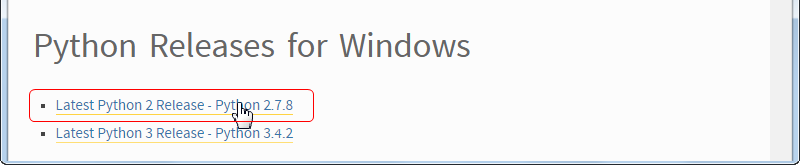
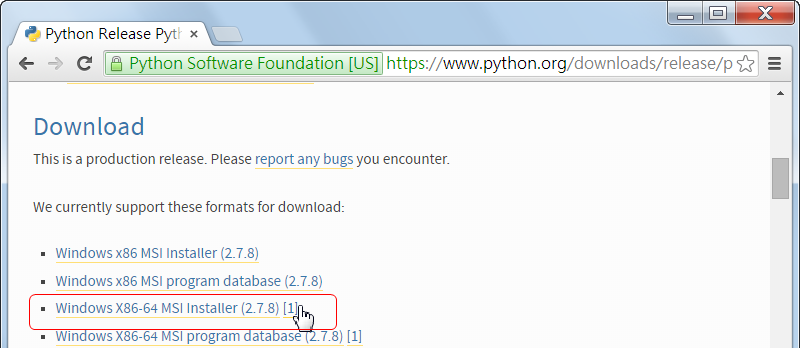
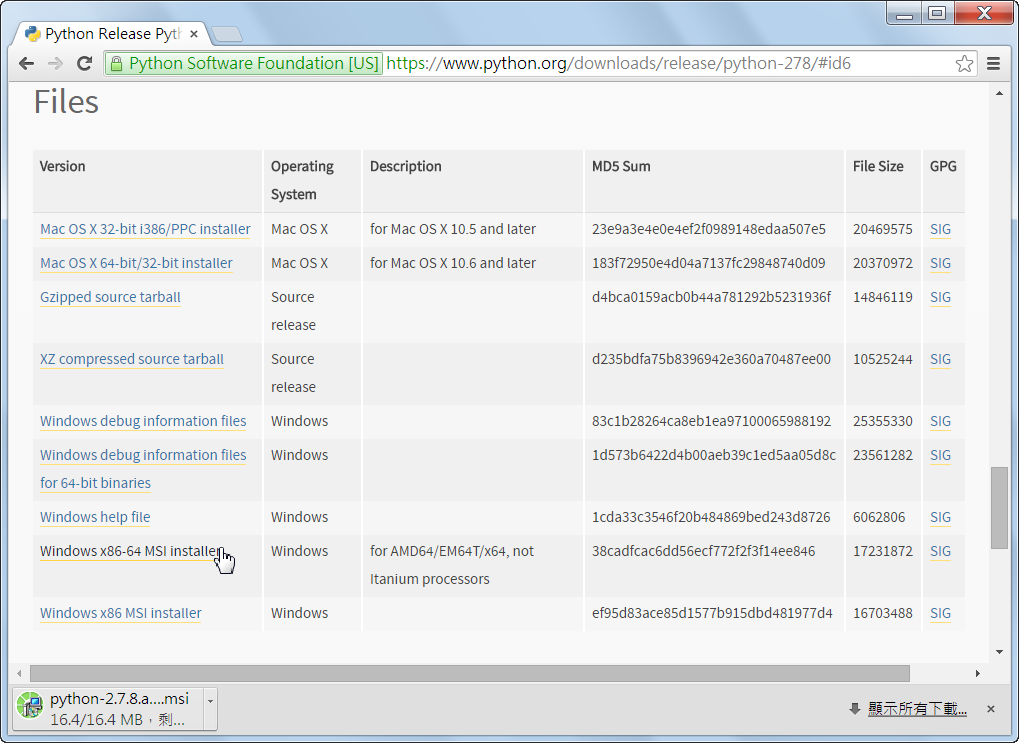
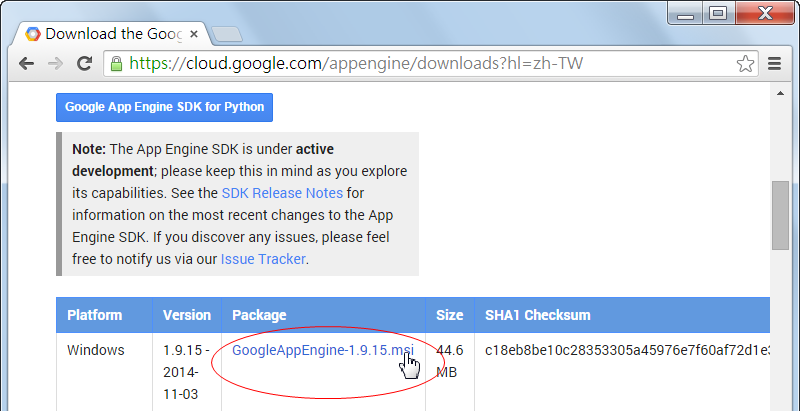
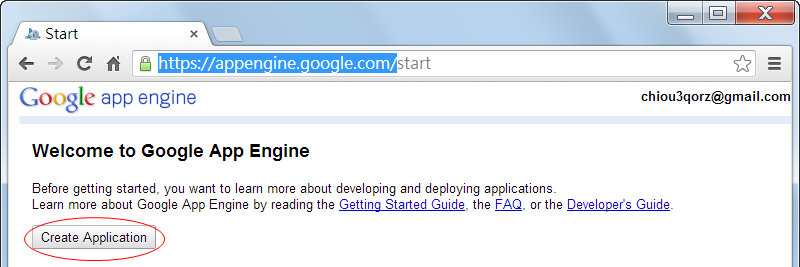
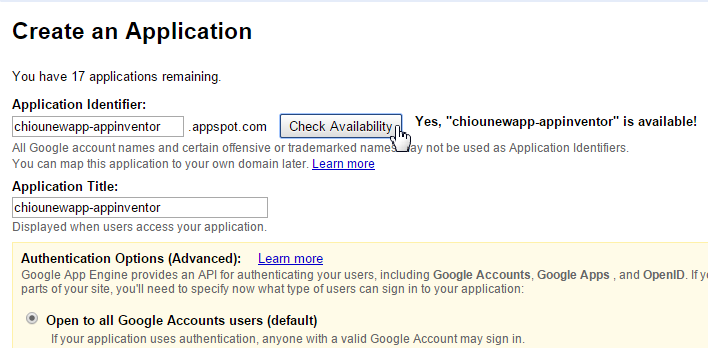
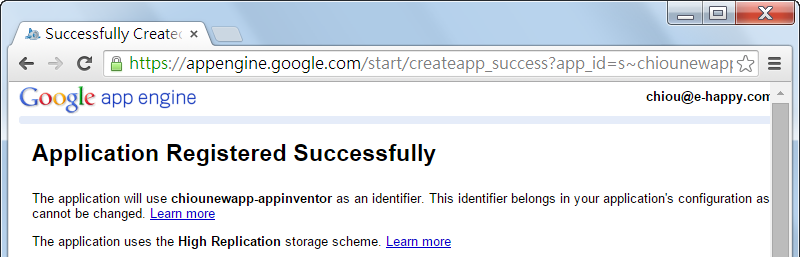
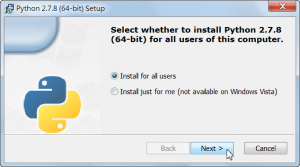

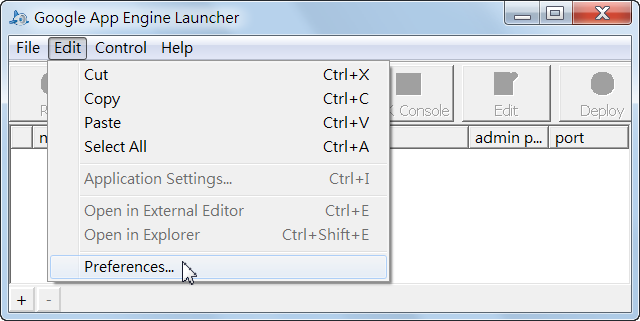
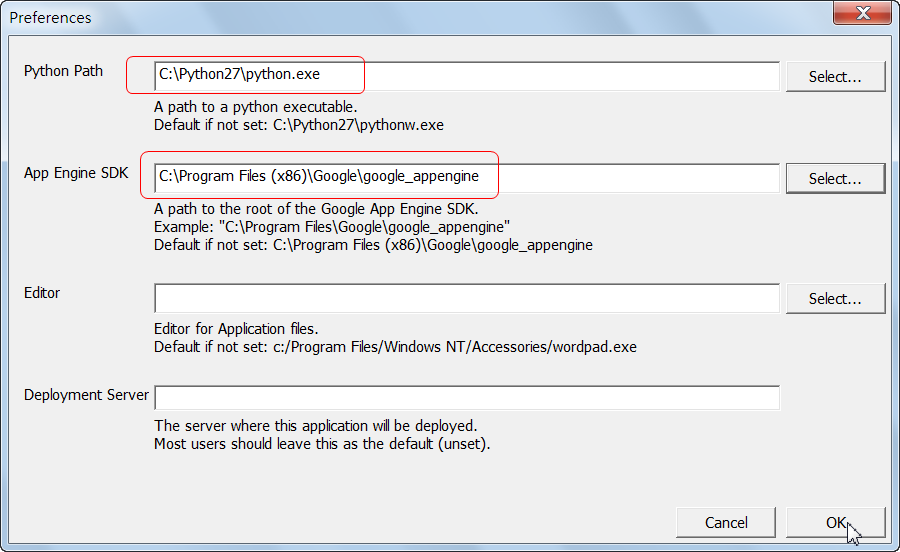
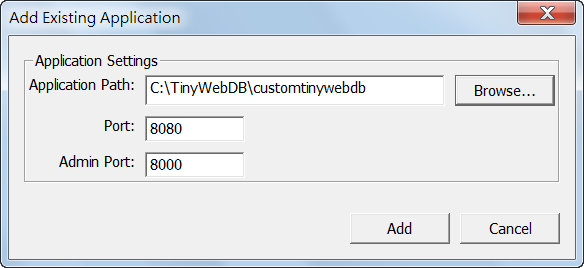
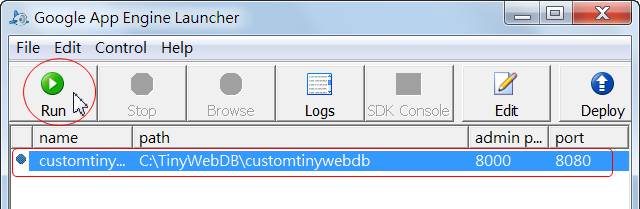
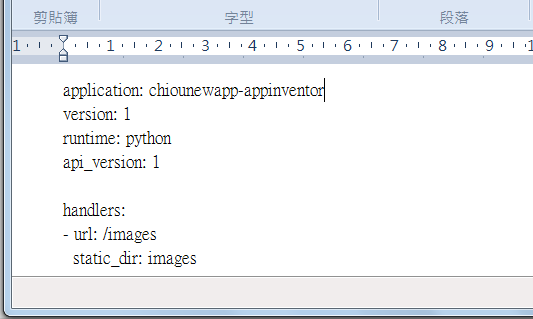
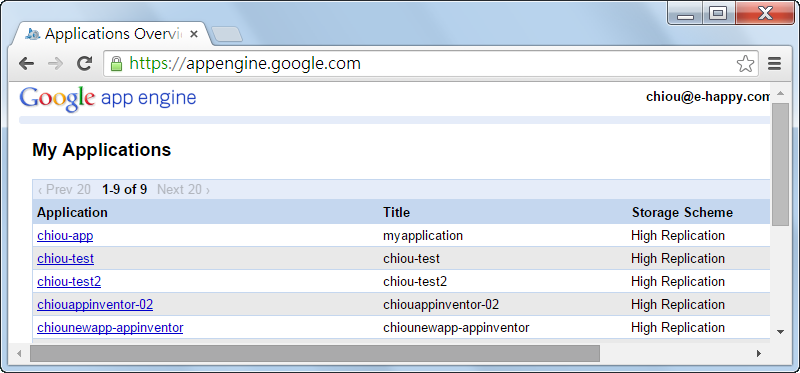
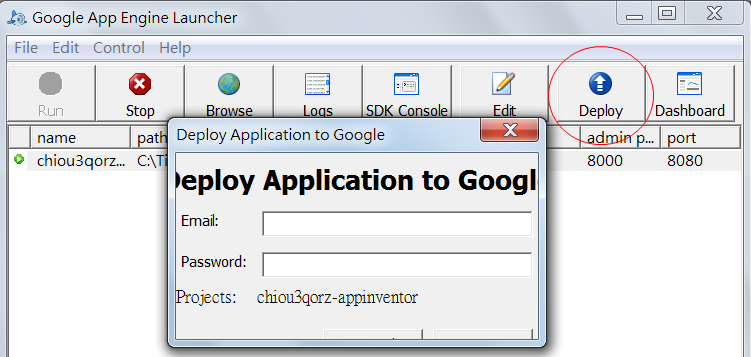
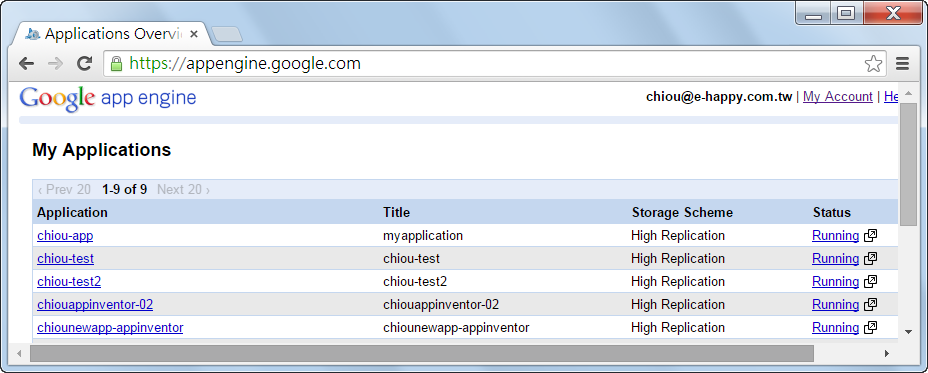
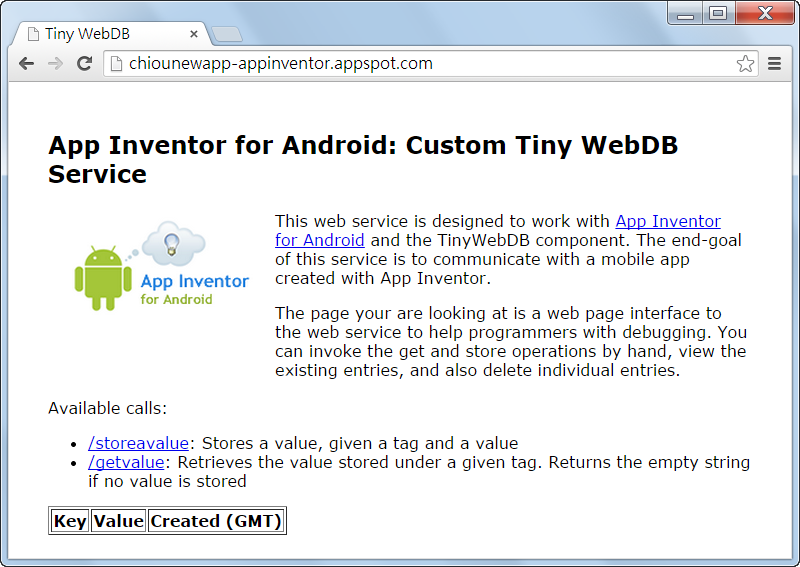
找到這篇教學後,總算成功了。
關鍵在於我原本不知道要兩步驟驗證!
然後密碼是那個16字母密碼~
感謝~
願app inventor越來越強